このアプリを開くことができません。ファイルエクスプローラーは管理者権限で実行されています
Windowsストア(Windows Store)アプリを開いたときに受け取ったもう1つの奇妙なエラーメッセージ–このアプリは、ファイルエクスプローラーが管理者権限で実行されている間は開くことができません。通常どおりファイルエクスプローラーを再起動して、再試行してください(This app can’t open while File Explorer is running with administrator privileges. Restart File Explorer normally and try again)。今、私は管理者として意図的にファイルエクスプローラー(File Explorer)を実行していませんでしたが、なぜこれが起こったのですか?そして私は何ができますか?
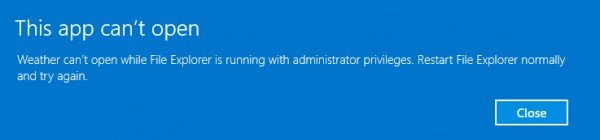
読む(Read):Windowsファイルエクスプローラーが管理者として実行されないのはなぜですか。
このアプリを開くことができません–ファイルエクスプローラー
Windows Storeアプリは、それを起動する(Store)Explorerプロセスの管理アクセストークンを継承します。Explorerが実際に昇格されたプロセスとして実行されている場合、これはAppContainer整合性レベルによって提供されるサンドボックス環境に違反します。
さてここにあなたが考慮したいと思うかもしれないいくつかのポイントがあります:
- これが特定のアプリまたはすべてのアプリで発生するかどうかを確認します。
- ファイルエクスプローラーを再起動します。Ctrl+Shift+Escを押してタスクマネージャー(Task Manager)を開き、Windowsエクスプローラー(Windows Explorer)プロセスを見つけ、右クリックして[再起動(Restart)]を選択します。これが役立つかどうかを確認してください。
- Windowsコンピュータを再起動して、この問題が解決するかどうかを確認します。通常、再起動すると、このようなランダムな問題の多くが解決されます。
- アプリのトラブルシューティングを実行し、問題が見つかった場合は修正して問題を解決します。
- ローカルアカウントを使用している場合は、Microsoftアカウント(Microsoft Account)でサインインして、何が起こるかを確認してください。ユーザーアカウントを変更して確認してください
- プロキシ接続を使用している場合は、 [インターネット(Internet) オプション(Options)] >[ 接続] (Connections) > LAN設定]>[LANにプロキシサーバーを> Uncheck UseLAN > Select Automaticallyに検出する]を選択します。
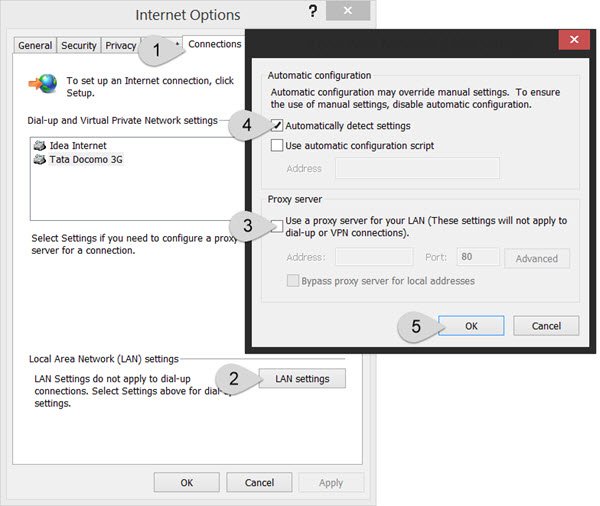
ここで何かお役に立てば幸いです。
同様の「このアプリは開くことができません」エラー:(Similar ‘This app can’t open’ errors for:)
- 写真、Xboxゲームバー、電卓アプリ(Photos, Xbox Game Bar, Calculator apps)
- Officeアプリエラー(Office app error)
- インテルグラフィックスコマンドセンター(Intel Graphics Command Center)
- ユーザーアカウント制御がオフになっている間は、アプリを開くことができません。
Related posts
Windows 10 Photos app File systemでクラッシュするエラー
File ExplorerはWindows 11/10で開かれません
Windows File Explorerがクラッシュし、凍結したり、勤務を停止しました
Windows10のファイルエクスプローラーでタブを有効にする8つのアプリ
Addお気に入りのボタンはPhotos appでグレー表示されています
Windows 10のフォルダのview templateを変更する方法File Explorer
Windows 11/10のFile Explorer Optionsへのアクセスを有効または無効にします
Print Directory featureをWindows 10にFile Explorerに追加します
Webpage Conversion Tool:Webpage、File、File、HTMLへのエクスポート
Windows 10のFile ExplorerでDropboxファイル&フォルダーを開く方法
Windows 10のFile Explorerの使い方 - 初心者ガイド
File ExplorerのQuick accessへのアイテムをピンする4つの方法
PROのようにFile Explorer16
Thumbnail Previews File Explorer Windows 11/10では表示されていない
Turn Windows 11/10のFile Explorerの最近の検索項目の表示
初めてログオンしたときにMicrosoft Store appが削除されます
Error code 191、Windows 10にUWP appsをインストールできません
Windows Apps or Programs Windows 11/10ですぐに開閉する
File Explorer and Windows Explorerの開き方:12の方法
Microsoft Store Apps起動が失敗しましたか? Check Registry & File Permissions
